Höhe und Breite des Tkinter-Eingabewidgets einstellen
-
width-Option imEingabe-Widget, um die Breite einzustellen -
Option
widthundheightin derplace-Geometriemethode, um diewidthundheightdes Tkinter-Eingabe-Widget -
ipadxundipadyOptionen in derpackundgridMethode, um die Breite und Höhe des TkinterEntryWidgets einzustellen
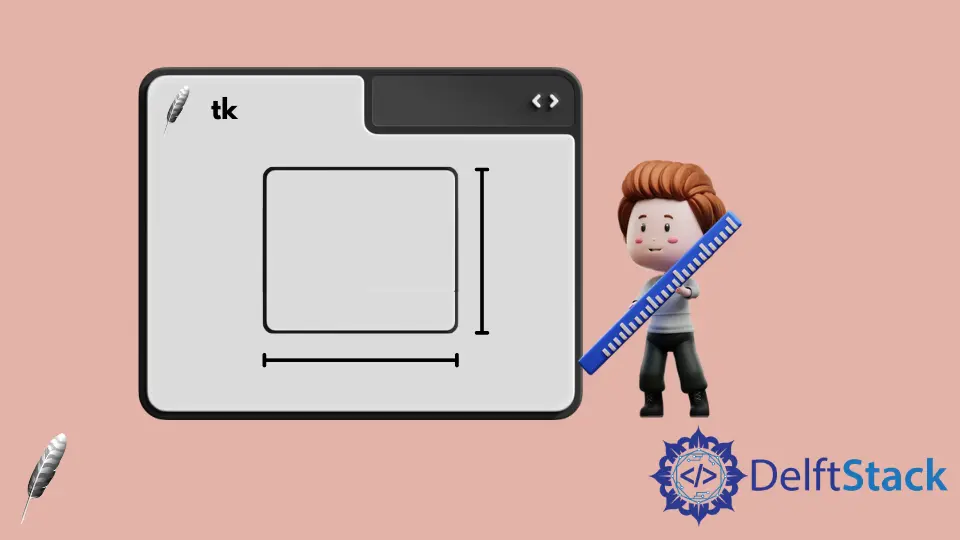
Tkinter Entry Widget ist das Widget, mit dem der Benutzer eine einzelne Textzeile eingeben oder anzeigen kann. Daher ist es normalerweise nicht notwendig, die Höhe des Entry-Widgets festzulegen. Aber es hat einige Methoden, um die Höhe und auch die Breite des Tkinter Entry-Widgets festzulegen.
widthOption imEntryWidget, um die Breite zu setzenwidthundheightOptionen in derplaceMethode, um die Breite und Höhe des TkinterEntryWidgets festzulegenipadxundipadyOptionen inpackundgridMethode, um die Breite und Höhe des TkinterEntryWidgets einzustellen
width-Option im Eingabe-Widget, um die Breite einzustellen
Wenn nur die Breite des Entry-Widgets angegeben werden muss, könnte die Option width im Entry-Widget die einfachste Methode sein.
import tkinter as tk
app = tk.Tk()
app.geometry("400x200")
entryExample = tk.Entry(app, width=10)
entryExample.pack(side=tk.LEFT, padx=10)
app.mainloop()

Die Einheit der Option width im Tkinter Eingabe Widget ist Texteinheiten, aber keine Pixel. Eine Texteinheit in der Breite ist gleich der Breite von 0 in der Systemschriftart. Deshalb könnte es im obigen Bild 10 Nullen anzeigen, wenn die width auf 10 gesetzt ist.
Option width und height in der place-Geometriemethode, um die width und height des Tkinter- Eingabe- Widget
width und height in place geometry method legt die Breite und Höhe des Widgets in der Einheit Pixel fest.
import tkinter as tk
app = tk.Tk()
app.geometry("400x200")
entryExample = tk.Entry(app)
entryExample.place(x=10, y=10, width=200, height=100)
app.mainloop()

ipadx und ipady Optionen in der pack und grid Methode, um die Breite und Höhe des Tkinter Entry Widgets einzustellen
ipadx und ipady setzt die interne Polsterung in horizontaler und vertikaler Richtung. Es könnte die Breite und Höhe des Tkinter Entry Widgets indirekt einstellen.
Die Geometrie von Tkinter Entry-Widget mit der grid-Methode ist wie unten dargestellt,
Die tatsächliche Breite des Tkinter Entry ist 2*ipadx + Default Entry width, ebenso ist die tatsächliche Breite des Entry 2*ipady + Default Entry height.
import tkinter as tk
app = tk.Tk()
entryExample1 = tk.Entry(app)
entryExample2 = tk.Entry(app)
entryExample1.grid(row=0, column=0, padx=10, pady=10, ipady=30)
entryExample2.grid(row=1, column=0, padx=10, pady=10, ipadx=20, ipady=30)
app.geometry("200x200")
app.mainloop()

Wie Sie sehen konnten, weil Eintrittsbeispiel2 ipadx als 20 hat, während ipadx von Eintrittsbeispiel1 standardmäßig 0 ist, ist daher die Breite von Eintrittsbeispiel2 40 Pixel breiter als Eintrittsbeispiel1.
In ähnlicher Weise könnten wir das ipady so einstellen, daß die Breite des Tkinter Entry Widgets geändert wird.
import tkinter as tk
app = tk.Tk()
entryExample1 = tk.Entry(app)
entryExample2 = tk.Entry(app)
entryExample1.grid(row=0, column=0, padx=10, pady=10, ipady=50)
entryExample2.grid(row=0, column=1, padx=10, pady=10, ipady=60)
app.geometry("300x200")
app.mainloop()

Founder of DelftStack.com. Jinku has worked in the robotics and automotive industries for over 8 years. He sharpened his coding skills when he needed to do the automatic testing, data collection from remote servers and report creation from the endurance test. He is from an electrical/electronics engineering background but has expanded his interest to embedded electronics, embedded programming and front-/back-end programming.
LinkedIn Facebook
